冷却性能が向上したDevil's Canyon
コードネームDevil's CanyonことCore i5-4690Kのプレミアムプレビューです。
Devil's CanyonはHaswellのボトルネックだった熱輸送の問題を改善すべくTIMに改良が加えられたモデルです。これによりCore i7-4790KはCore i7-4770Kから動作クロックを向上させてターボ・ブースト時に500MHzアップの4.5GHzという性能向上を実現しています。まぁ、残念ながら今回テストするCore i5-4690Kは定格でもターボ・ブースト時でも100MHzしかアップしていませんが、TIMは同一のNext-Generation Polymer Thermal Interface Materialを採用している(はず)ので、Haswellで泣かされたアッチッチな経験はしなくていいはずです。それだけで期待してしまう。それほどHaswellは熱いCPUでした。
今回は、Core i7-4790Kより1万円安いCore i5-4690Kを使用して、ちょっとお安くゲーム用マシンを組んでみようと思います。また、内蔵グラフィックスの性能をテストするため、グラボレスな構成にします。グラボを搭載しないなんてお金を使いたくないゲーマーにはお得なPCになりそうですね。
ゲームをやるならi7より安いi5がお得?
Core i5-4690K コアがキレイデスネー。
Devil's CanyonとしてリリースされたCPUはCore i7-4790kとCore i5-4690Kのふたつ。
簡単にスペックを比較すると次のようになります。
今までのi5とi7と違ってi7の動作周波数の高さが光ります。しかし、IvyBridge世代のi5とi7を比較した時の経験からゲームをやるならそれほど差は出ないんじゃないかと思います。少なくとも、4コア4スレッドが4コア8スレッドになってもゲームをやるならそれほど効果はありません。だからCore i5-4690Kを使います。ここで予算を1万円浮かせましょう。動作周波数の差は、オーバークロックによって埋めたいと思います。
Devil's Canyonにさらなる熱対策を
さっそくCore i5-4690KをOCしてバリバリ動かしてみようといいたいところですが、その前に工作します。どうしてもHaswellの悪夢が頭を過るので、熱対策をしておきます。次世代ポリマーTIM(Next-Generation Polymer Thermal Interface Material)という新世代のグリスを使用して冷却能力を高めているDevil's Canyonですが、しょせんグリスなので信用はできません。だから殻割りです。殻割りしかありません。グリスバーガーは殻割りによって完成するのです。
上手に剥けました~
とういわけでCore i5-4690Kを問答無用で殻割りします。Haswell世代のCPUは基板上の実装部品が少ないので結構簡単です。慣れれば慎重に作業してても10分ぐらいで殻割りができます。次世代ポリマーTIMとやらの見た目には新しさが感じられませんね。性能はともかく、なんか普通です。このグリスを綺麗に拭き取って、代わりに液体金属のLIQUID PRO+CSを塗布します。そしてまたヒートスプレッダをかぶせます。これでDevil's Canyonの熱対策も万全ですよ。
最後に耐熱絶縁テームでヒートスプレッダを固定しています。プロ(?)な方はシール材をキレイに剥がしてから接着してしまうようですが、これでも特に問題はありません。それと、私は基板上に残ったシール材はそのままにしています。シール材の厚みも設計の内だと思っているからです。どっちがベストかは知りませんが。
Haswellよりも約20℃冷えるぞ!
それではまず殻割りによる冷却能力の違いをテストしてみましょう。
比較対象はHaswell世代代表の4770K(4670Kはないので……)、殻割り前の4690K、殻割り後の4690K改になります。
・室温30℃ OCCT:LINPACK 15分で計測 リテールクーラーを使用
アッチッチな4770Kは辛うじて98℃という高温。頑張ってファン全開なPCケースを使用しているおかげか100℃を超えずに済んでいます。逆にいうとPCケースかCPUクーラーで頑張らないと100℃を超えてしまう。それほどHaswellは熱いCPUなのです。
殻割り前の4690Kは高負荷時でも85℃となかなか善戦しています。それでも熱いことは熱いのですが、OCCTが緊急停止する手前で持ちこたえています。意外とやりますね次世代ポリマーTIM。それでもやっぱり熱いです。しょせんはグリスか……。
そして、殻割り後の4690Kは高負荷時で80℃。思ったよりは冷えていませんが、リテールクーラーであることを考えると悪くない数値かもしれません。そもそも100℃超えが当たり前の4770Kと比較すれば約20℃低い数値なわけですから十分でしょう。
意外と差が出なかったのがIdle時ですが、こんなものかな? 一応4690K改が一番冷えてますが、誤差の範囲といえます。
殻割りによって、OCCTのような負荷の高いソフトを実行してもコア温度は安全圏にとどまっています。殻割りがいかに効果的か実感できますね。これは、ハッキリいって楽しいです。これからはIntelのCPUを見たら殻割りが前提になりそうです。むしろ殻割りができないCPUには興味を持てなくなりそうです。
まぁそれはともかく。
殻割りによって熱対策ができるということは、CPUクーラーはリテールでも問題ないということになります。グラボレスなゲームPCを組む場合、高性能なCPUクーラーがいらなくなるので余計な出費を抑えられます。つまり、殻割りは予算を抑えて安くゲームPCを組むという計画に最適なCPU改造といえるでしょう。
たぶんね。
ゲーム性能を引き出せる構成を目指す!
あくまでもCore i5‐4690Kを使ったゲームマシンにするのが目的です。というわけで、今回は冷却はケースで気を使い、高クロックメモリを使って構成します。
・CPU
殻割り前と後の4690K、そしてi7-4770Kでテストしています。
・CPUクーラー
前述のとおりリテールクーラーを使用します。使っているのは4770Kに同梱されていたCPUクーラーだったと思います。一応銅芯です。
・M/B
マザーはMSIのZ97M GAMING。Z97チップセットを搭載したゲーミングマザーで赤く光ります。光るのが決め手です。G1.SNIPER A88Xを使って以来、マザーが光らないと物足りなくてしかたがないのですよ。ちなみにゲーミングモデルらしくLANにKiller E2200を搭載していますが、GC-WB867D-Iを使っているのでその効果はわかりません。
・メモリ
メモリはTeamのTXD38G2666HC11CD01で、2666MHzの高クロックメモリを選択。特価だったので^^ 内蔵グラフィックの性能を少しでも引き出すために高クロックメモリのチョイスは必須でしょう。ただし相性も激しいので選択は難しいです。このメモリも自動OCしたはずが2400MHzで動作していたりと、なかなかクセモノです。本当は、ここからさらにOCする予定でしたが、2666MHzで動作させるだけで一苦労だったのでOCは諦めました。
・ケース
サイズはデカイけどMicro ATX用ケースのCorsair Obsidian 350D。ひとことでいうととても素晴らしいケースですデカイけど。冷却、組込み、拡張性、製品精度とどれをとっても申し分ないですね。ATXケース並にデカイのがアレですが。あえていうなら450Dの性能をMicro ATXサイズで使えるようにしたケースというところでしょうかそれでもデカイ。今回はさらにCorsairのケースファンAF140を3つ追加し、付属ファンと組み合わせて前面吸気ふたつ、上面排気ふたつという構成にしています。AF140を3つも追加すると7,000円以上かかって、ケースをもうひとつ追加できそうなあたりがツライですね。
ちなみに、グラボレス&CPUクーラーはリテールという構成なので、当初はスリムケースを使う予定でした。サイズのOSIRIS/Aでスッキリ高性能なゲームマシン! とかいうつもりでしたが、4770Kをフルロードさせたら冷や汗が止まらなくなるような温度になったので高冷却なケースに変更しています。殻割りした4690KならOSIRIS/AやAerocoolのQS-101とかで、省スペースゲームマシンを組むというのもいいと思います。
・電源
電源付ケースを使うつもりが使えなくなってしまったので、急遽取り出しましたのがPOWERMAN。BTOマシンから引っこ抜かれた中古電源なので、OC前提のPCで使うのは怖いですね。できれば品質の高い、高効率な電源を選びたいところです。でも今回はこれでいきます。
Core i5のOCでCore i7を喰う!
それでは4690KをOCして、どこまで性能を引き出せるかテストします。安定性重視のため限界まではやりませんが、できればCore i7-4790kに並び、それを超えるくらいが目標です。
まずは、UEFIで内蔵グラフィックのビデオメモリを増量します。
1GBくらい盛ろうとしてたら最大値が512MBでした。てか、通常64MBですか? 少ないですね。CPUのスペックを見ると1.7GBまで使えるはずなので、もう少し気合入れて欲しいところです。
次にWindowsを起動して、MSIのユーティリティソフトを使ってOCを実行します。OS起動しながら次々に設定を変更していけるのは便利ですが、なんか怖い感じもしますw
MSI COMMAND CENTERを起動し、OC Genieボタン(OC中は青く光ります)を押して自動OCを実行します。PCを再起動すると、CPU、メモリ、GPUをまとめて安全圏内でOCしてくれます。
さて、それでどれくらいOCできたかというと、CPUのクロックが最大4.0GHzでした。定格の100MHzアップです。イマイチ面白くない結果になったので、ここからさらに調整していくことにします。とはいえ、OC Genieを使っているとMSI COMMAND CENTERでは変更できる箇所がグッと減るようです。特にGPUの設定が効かなくなっていたので、別のソフトを使うことにしました。
次に試したソフトがIntel Extream Tuning Utility(XTU)。MSI印が入ってますが、Intel製ソフトです。(OC Genie中にXTUで調整するという形でOCしています)
これでCPUとGPUの倍率を変更していきます。あまり電圧を盛ったりしないで安定する範囲を探した結果、CPUを4.1GHz。GPUは1500MHzまでOCしています。
CPUの4.1GHzという結果はかなり不本意でしたが、これ以上はかなり熱がキツくなったので諦めます。できれば4790kの4.4GHzに並びたかったのですがしかたがありません。
というわけで、OCした4690K改のスペックは次のようになりました。
CPU:4.1GHz
メモリ:2666MHz
GPU:1500MHz
ビデオメモリ:512MB
以上になります。
それでは、4690K改のスペックが決まりましたので、4770K、4690K、4690K改でそれぞれベンチマークを計測、比較してみましょう。
まずは3Dグラフィックベンチマークの基本3DMarkから。
ちょっと驚いたのが、一部とはいえ4690Kが4770Kを上回っている部分があるということですね。一世代前とはいえ、Core i5がCore i7に肉薄しています。そしてOC後は完全に4770Kより高いスコアを出しています。
CloudGateでも傾向は同じ模様。
FireStrikeのPhysicsScoreだけメモし忘れ(なぜだ!?)
4770Kも4690KもFireStrikeでこれだけスコアが出ていれば内蔵グラフィックの性能としては優秀なほうでしょう。そして、4690K改はスコア1000を超えた! これはかなりパワフルですよ!
3DMarkでは、OCの結果は上々。すべてにおいて4690K改が4770Kを上回りました。では、実際のゲームプレイに近いゲーム系のベンチマークでテストしてみます。
まずはドラゴンクエストⅩベンチマーク。設定は、1280×720のウィンドウ表示で最高品質を選択。
それなりにスコアは伸びていますが、診断は3種とも普通。4770Kを上回っているので、それで良しとしておくといった程度の差です。ドラゴンクエストⅩの実プレイではさほどOCの効果はなさそうです。
お次はPSO2。標準の1280×720 ウィンドウ設定ながら、簡易描画設定だけは最高の5に変更して少し重くしてあります。
こちらはグッとOCの効果が伺えます。4770Kと4690Kが「処理負荷によって動作が重くなる」という診断なのに対し、4690K改は「標準的な動作が見込める」という結果です。
そして、世代的には古めだが、3D処理はかなり重いのがBiohazard6。
こちらはさすがにOCでもキツイようです。それでもすべてRank:C判定なので、設定を落とせば大分動けそうです。
最後はファイナルファンタジーⅩⅣ。相変わらず設定は内蔵GPUいじめ的な最高品質をチョイス。
こちらもスコアの上昇率は他のベンチマークと似たような結果。しかし、診断結果は他が「普通」なのに対して、4690K改は「やや快適」という結果に。OCによってゲームが遊べるレベルに上昇しているように見受けられます。
さて、ベンチマークは数値の変動で差異が見分けられますが、実際のゲームプレイではどうなのか? 今度はそれを試してみます。
プレイしてみたゲームはNVIDIA推奨のHAWKEN。
相変わらず内蔵GPUに挑戦的な高設定を選択してプレイしてみます。カクカクしてるのが改善しているのが見受けられればいいのにな。という考えでの選択です。
動画で、それぞれの動作を録画・比較してみました。録画はFRAPSを使用しています。
プレイしているときは実感できませんでしたが、プレイ動画を並べるとOC後のほうが滑らかに動けています。OCの効果が出ているんですね! しかし、所々でガクッとしているところを見ると、どちらも動作はイッパイイッパイなんだと思います。30FPSで録画してますが、60FPSで録画できていればもう少し差異がハッキリしたかもしれませんね。
ちなみにFRAPSによる平均FPSは、OC前が12FPS。OC後が17FPS。なかなか泣ける数値が出ていましたが、それなりにプレイ出来ている感じではあります。
見るからにグラフィックの重そうなHAWKENが、内蔵GPUでプレイ出来ているというのは結構感動できるものがあります。HD4600て思ってた以上に性能高いんですね。
:おまけ
あまり意味はないのですが、最近は個人的にベンチを計測する時にかならず計測しているソフトがあります。それが同人ソフトの艦これWARSです。新verが出ているらしいのですが、入手していないので旧verを使用しています。あまり重いソフトではないので割りと高得点がでやすいベンチマークソフトです。
左から4770K、4690K、4690K改。
素でCore i7のスコアが一番低いことに哀愁を感じなくもないですね。
十分にゲームを楽しめる内臓GPUだが消費電力には注意
さて、OCによってCore i5-4690KとHD4600の性能の高さが実感できました。それにしても、内蔵GPUでゲームをプレイしていると、私が以前プレイしていたMMORPGのフレンドが、 「グラボを買いたくない!」「グラボを買いたくない!」お金がかかるから「グラボは搭載したくない!!」と叫んでいたのを思い出します。そんな彼に、「寝言並べてないでグラボ買ってこい!!」とグラボの購入を強制していたものです(集団戦のPvPで動けないプレイヤーがいるのは致命的だったので^^)。しかし、今回のテスト結果からは、グラボがなくても良さそうな気がしてきました。MMORPGをプレイしていたのはSandy Bridgeが登場する前の頃です。当時のことを思い出しながら、内蔵GPUも強力になったものだと感心します。
それでは、最後に消費電力を見ておきましょう。
CPUをOCすれば消費電力が増えるのは当たり前です。高負荷時にそれが顕著になるのは当然のことなので気にもしませんが……。アイドル時の消費電力には泣きそうになりますね。AMDのFXユーザーから見ればこれでも消費電力低いのですが、OC前と後で約2倍違うというのはちょっと震えがきます。
というわけでOCは計画的に!! ネッ!
やはり、OCは必要なときだけ使うというスタンスが良さそうです。
MSIの同梱ユーティリティには、MSI Gaming Appというものがあります。ボタンひとつでOCモードを切り替えられます(その度に再起動が必要ですが)。アイドル時の消費電力を見て、初めてこのソフトの存在価値に気がつきました(^_^;) せっかくOSを起動しながらOC設定の変更ができるのですから、こういったソフトも有効活用していくことで気絶級な消費電力とつき合っていくことが大事なのかもしれません。


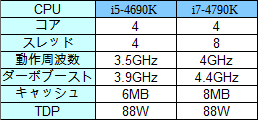


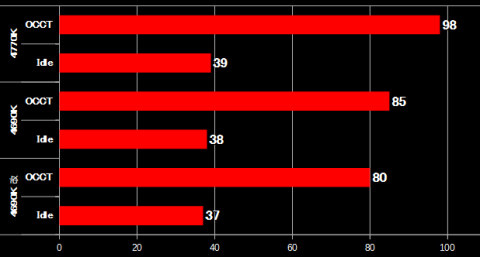
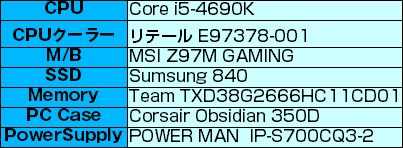


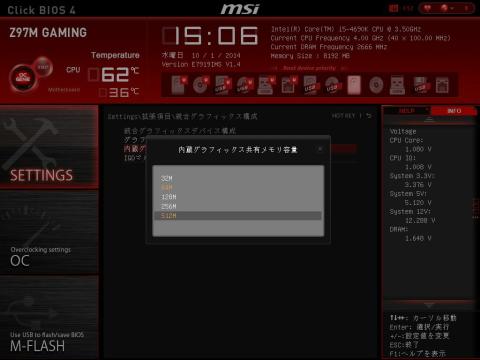
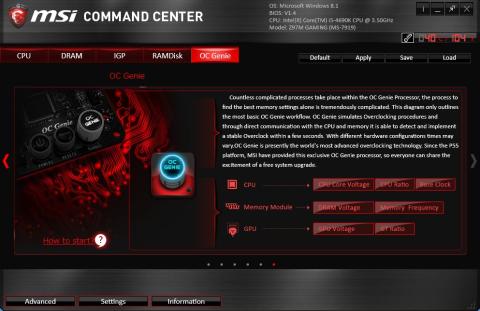
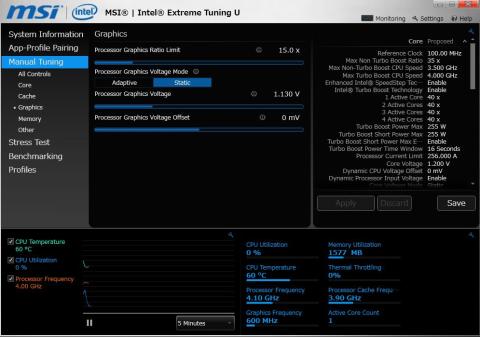

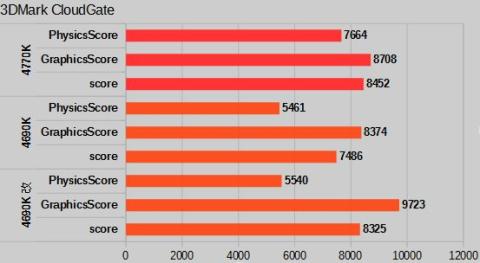
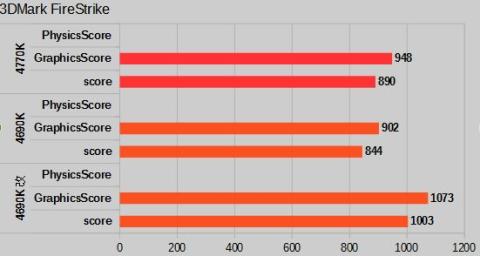
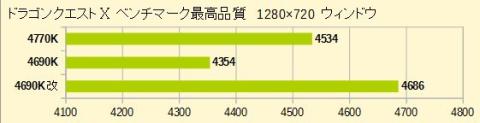

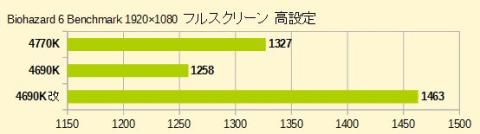
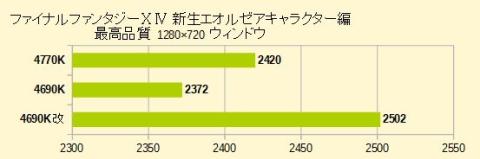
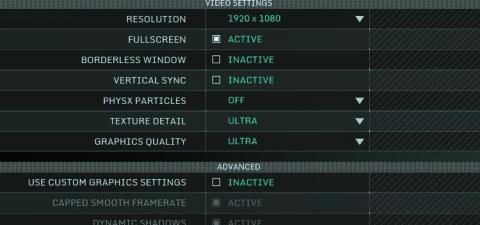




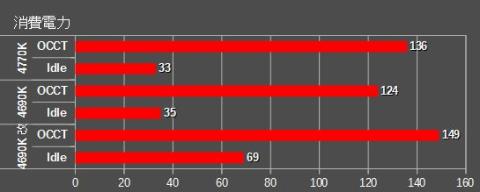
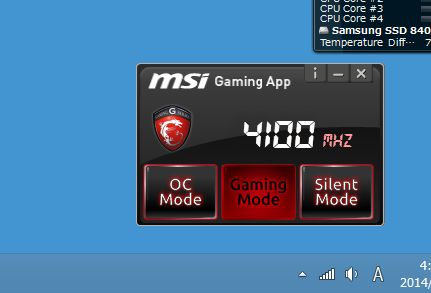
ZIGSOWにログインするとコメントやこのアイテムを持っているユーザー全員に質問できます。